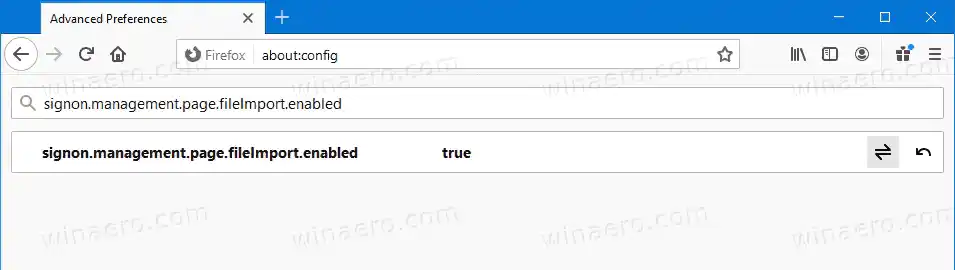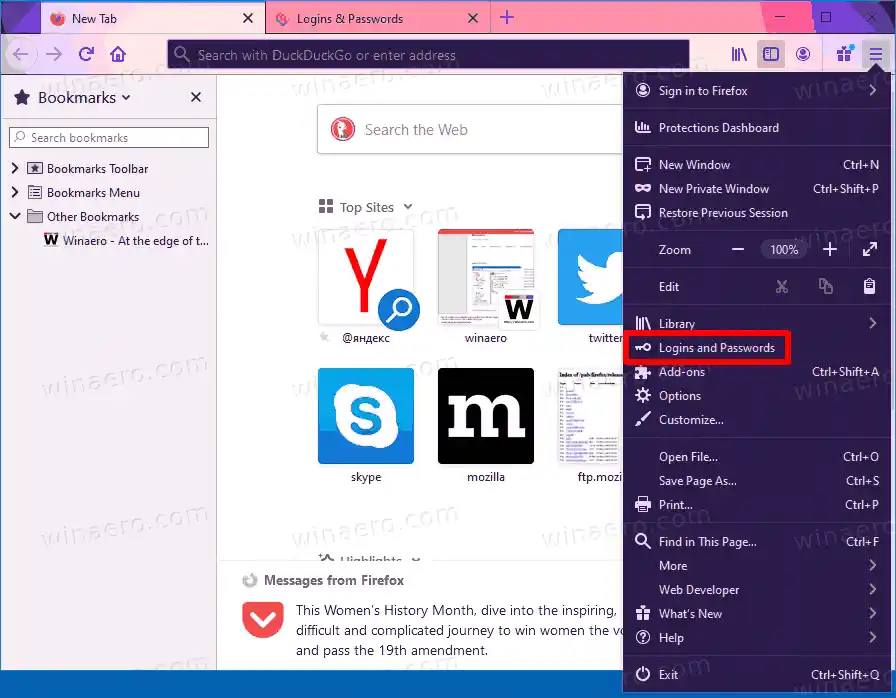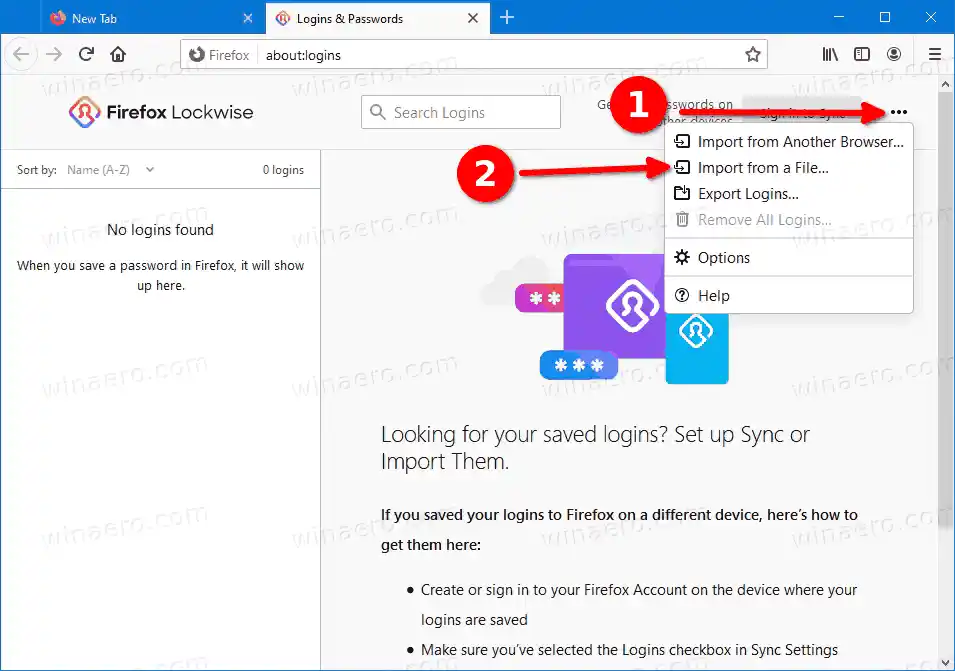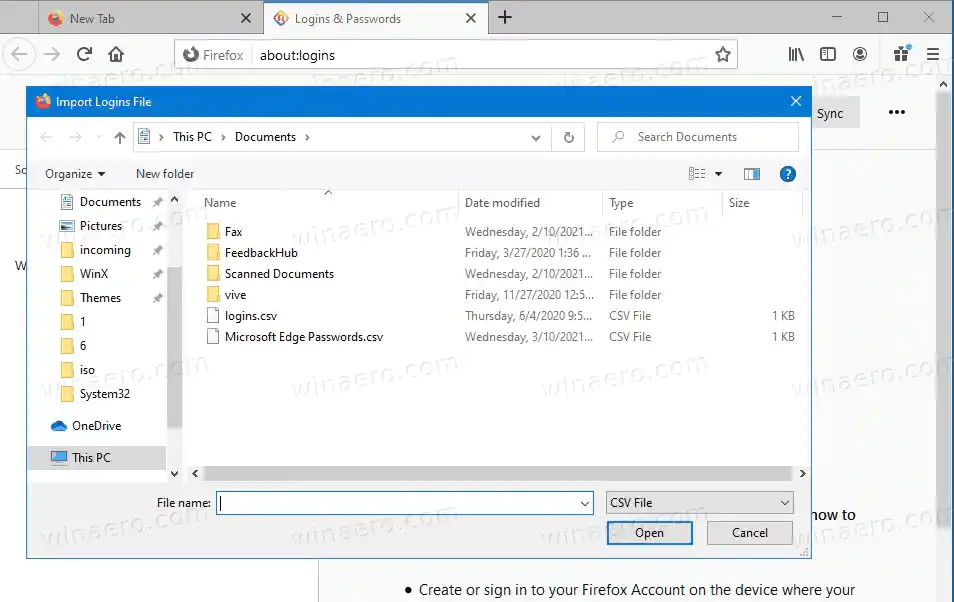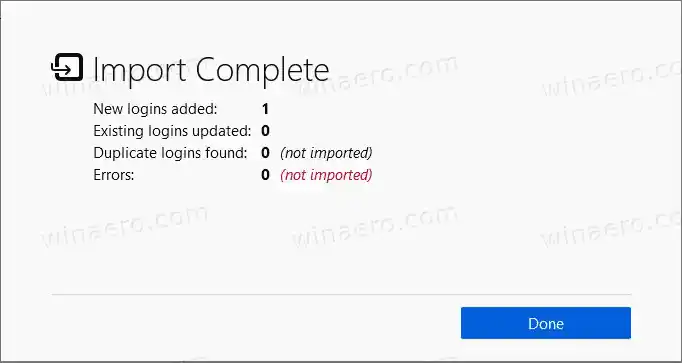CSV står for 'kommaseparerte verdier'. CSV-filer er bare enkle tekstfiler som lagrer noen tabelldata. Tabelloppsettet er dannet av linjer som fungerer som rader. Kolonner er verdier i en rad atskilt med komma. Den første linjen i en CSV-fil kan inneholde kolonnetitler. CSV er mye brukt av mange apper. Det er et populært filformat som forenkler datautveksling mellom ulike apper og enheter.
Det fungerer også bra i tilfelle av nettlesere. hvis du eksporterer lagrede påloggingsdata fra Chrome , kan du importere dem til Firefox og omvendt. Er ikke det kult, er det ikke?
Dette innlegget viser deg hvordan du importerer passord fra en CSV-fil i Firefox.
360 vil ikke lese plater
Først av alt må du aktivere Import-funksjonen. Når dette skrives, er denne funksjonaliteten implementert i stabil Firefox, men du må utføre ekstra trinn for å få tilgang til den. Den er skjult som standard, men kan aktiveres med noen få enkle trinn.
Innhold gjemme seg Aktiver funksjonen for passordimport i Mozilla Firefox Slik importerer du passord fra CSV-fil i FirefoxAktiver funksjonen for passordimport i Mozilla Firefox
- Åpne Firefox og skriv |_+_| i adressefeltet.
- Hvis du blir bedt om det, klikker du på 'Godta risikoen og fortsett' for å åpneAvanserte preferanser.

- Skriv inn i Avanserte innstillingersignon.management.page.fileImport.enabledi søkefeltet.
- Dobbeltklikk påsignon.management.page.fileImport.enabledparameter for å endre verdien fra |_+_| til |_+_|.
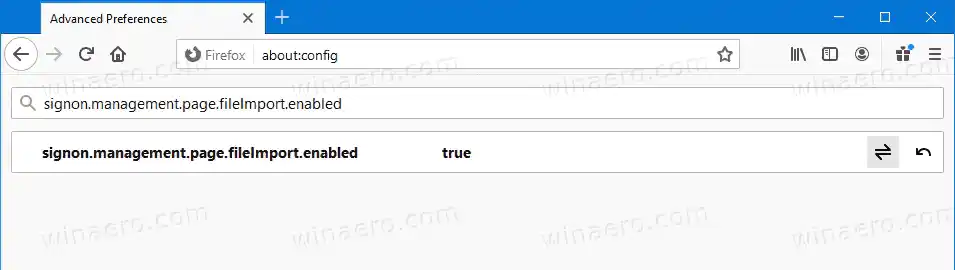
- Start Firefox på nytt.
Du er ferdig. Importer passord-funksjonen er nå aktivert i Mozilla Firefox. Slik kan du bruke den.
Slik importerer du passord fra CSV-fil i Firefox
- Åpne Firefox.
- Klikk på menyknappen øverst til høyre eller trykk Alt+F.
- Plukke utInnlogginger og passordfra menyen.
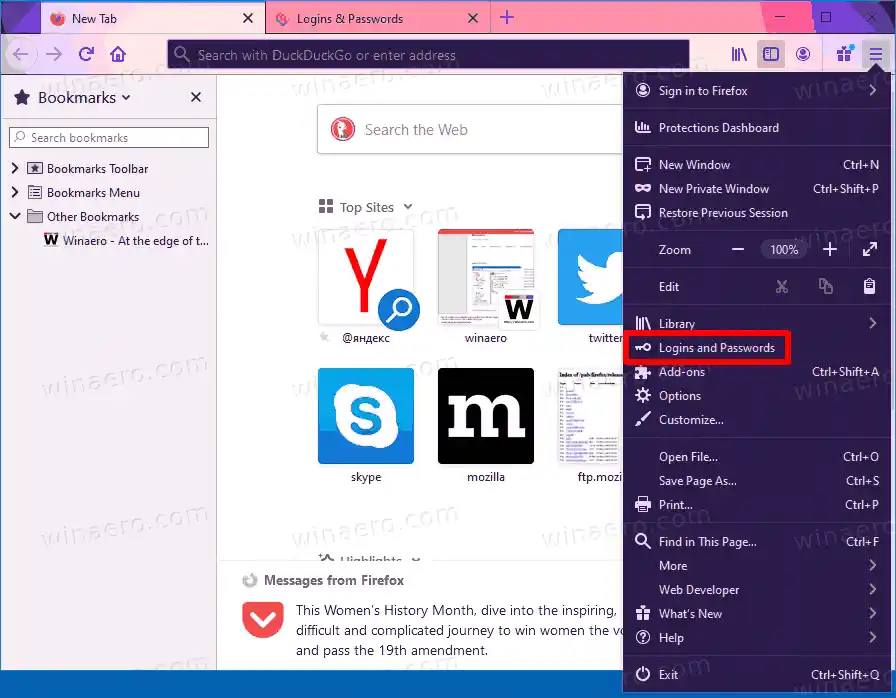
- I Firefox Lockwise passordbehandling, klikk på menyknappen og velgImporter fra en fil.
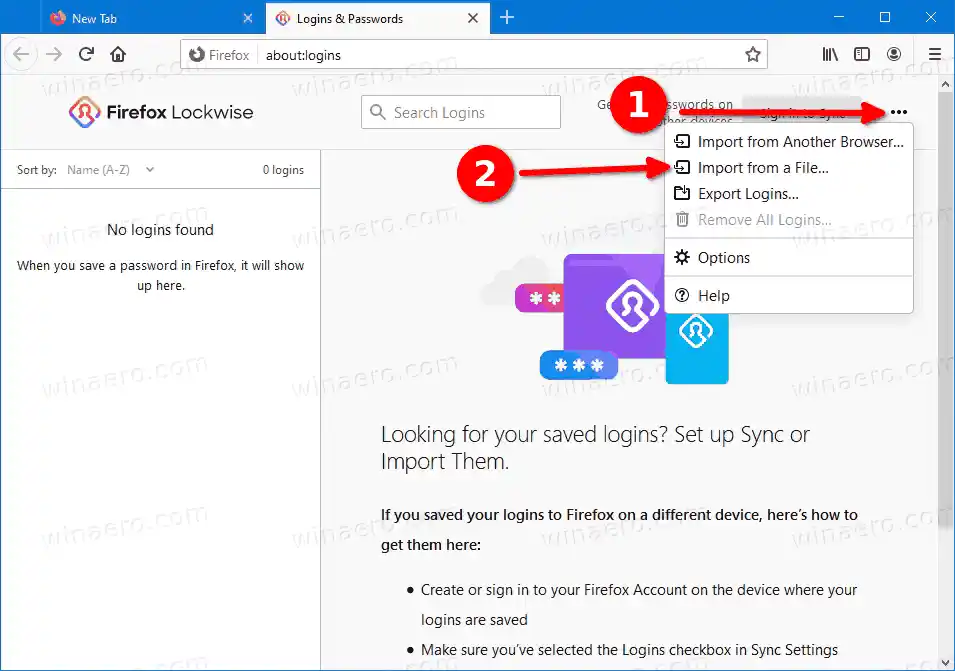
- Velg nå en CSV-fil som inneholder dine eksporterte påloggingsdata.
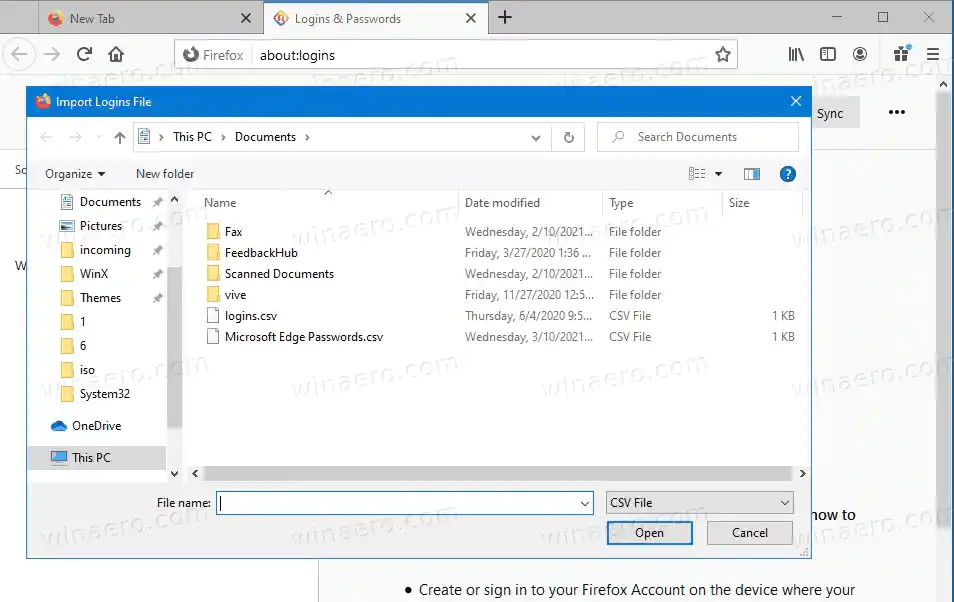
- Til slutt vil Firefox importere passordene dine og vise deg litt statistikk. KlikkFerdigå avvise det.
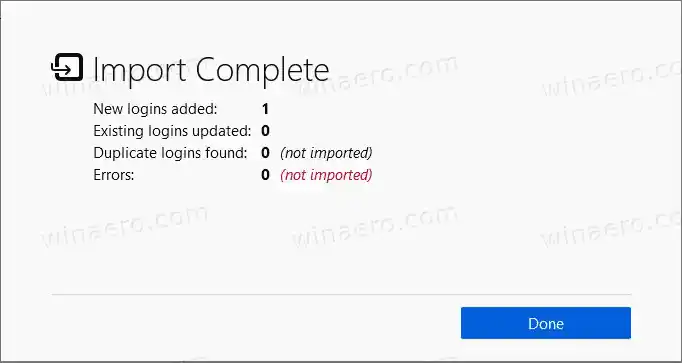
Det er det!